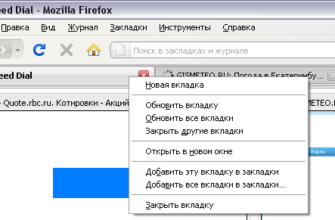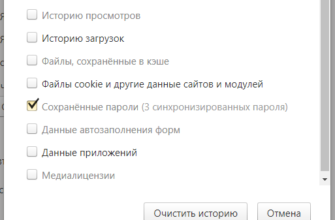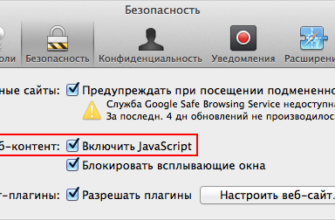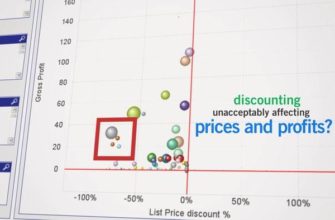Сохраняйте результаты поиска картинок Google без загрузки на ваше устройство
Google Image Search – это мощный бесплатный инструмент для поиска и просмотра изображений, полученных из Интернета, в одном месте. В дополнение к функции поиска картинок Google также позволяет пользователям сохранять изображения в своей бесплатной онлайн-учетной записи Google в специальных папках под названием Коллекции.
Эти Коллекции Google позволяют пользователям позднее получать доступ к сохраненным изображениям на любом другом устройстве, на котором они вошли. Вот как использовать Коллекции Google для сохранения изображений.
Как сохранить картинки для поиска картинок Google
Доступ к коллекциям Google можно получить на всех компьютерах, планшетах и смартфонах через любой веб-браузер, такой как Google Chrome, Brave, Mozilla Firefox, Opera, Safari или Microsoft Edge.
Коллекции абсолютно бесплатны для использования. Все, что нужно, это учетная запись Google и активное подключение к Интернету.
-
Откройте предпочитаемый интернет-браузер на своем компьютере, планшете или смартфоне и перейдите на Google.com.

-
Если вы еще этого не сделали, войдите в свою учетную запись Google с помощью синей кнопки в правом верхнем углу.
Вы можете войти на сайт Google с той же учетной записью, которую используете для доступа к Gmail, YouTube или любой другой службе Google.
-
Нажмите Картинки в правом верхнем углу экрана.

-
Введите целевую фразу в строку поиска и нажмите Ввод .

-
Нажмите на изображение, которое вы хотите сохранить.

-
Справа от изображения на компьютере будет несколько кнопок. Нажмите на тот, который говорит Добавить в . На мобильном устройстве коснитесь значка закладки под изображением.
Если вы случайно добавили в свою коллекцию изображение, которое вам не нужно, просто нажмите эту же кнопку еще раз, чтобы удалить его.

-
Текст кнопки должен измениться на Добавлено , и теперь ваше изображение будет немедленно сохранено в вашей коллекции.
Как просмотреть сохраненные изображения в Google
После сохранения изображений из Поиска картинок Google в Коллекцию вы можете просмотреть их в любое время, перейдя по адресу https://www.google.com/collections и войдя в систему с той же учетной записью Google, которую вы использовали при сохранении изображения.
Вы должны быть онлайн, чтобы получить доступ к своей коллекции Google.
Ваша коллекция Google может быть доступна из любого браузера на любом устройстве. Нет ограничений на количество изображений, которые вы можете сохранить в коллекцию.
Как удалить сохраненные изображения из коллекции Google
Сохраненные изображения можно удалить из вашей коллекции в любое время, выполнив следующие действия.
-
Откройте веб-страницу Коллекции и войдите.

-
Нажмите Выбрать .

-
Нажмите на маленькое поле над всеми изображениями, которые вы хотите удалить из своей коллекции.

-
Нажмите Удалить .

-
Вам будет предложено подтвердить удаление изображения. Нажмите Удалить , чтобы удалить его.